امنیت اطلاعات در عصر امروز موضوع بسیار مهمی است. هارد اکسترنال هم از جمله دستگاه های ذخیره سازی اطلاعات است که قابلیت جابجایی دارد و می توان آن را با خود حمل کرد. اغلب ما اطلاعات و فایل های مهمی را در هارد اکسترنال ذخیره می کنیم. در این بین اگر هارد گم شود امنیت اطلاعات به خطر می افتد. برای حفاظت از اطلاعات خود می توانید برای هارد خود یک پسورد در نظر بگیرید. در این مقاله به آموزش پسورد گذاشتن روی هارد اکسترنال می پردازیم.

✅ روش تبدیل هارد اینترنال به اکسترنال رو اینجا برات گذاشتیم.
رمز گذاشتن روی هارد اکسترنال از طریق نرم افزار
برای پسورد گذاشتن روی هارد اکسترنال نرم افزارهای زیادی وجود دارد، مانند StorageCrypt ، AxCrypt و iSumsoft USBCode. برنامه AxCrypt بیشتر برای پسورد گذاشتن روی فایل ها و پوشه ها به استفاده می شود. از برنامه StorageCrypt هم برای پسورد گذاشتن روی هارد یا فلش کاربرد دارد. لازم به ذکر است که نرم افزار StorageCrypt رایگان نیست و برای استفاده از آن باید وجهی را پرداخت کنید.
برنامه iSumsoft USBCode یک برنامه بسیار ساده و کاربردی است که می توانید از آن برای گذاشتن پسورد روی هارد اکسترنال استفاده کنید. برای این منظور به روش زیر عمل کنید:
-
بعد از نصب برنامه، هارد اکسترنال را به سیستم متصل کنید. این برنامه به صورت خودکار هارد اکسترنال را تشخیص میدهد.
-
گزینه Encrypt که در سمت چپ برنامه است را کلیک کنید.
-
هارد را انتخاب کرده و در پایین پسورد را دو بار در فضای در نظر گرفته شده وارد کنید. سپس دکمه آبی رنگ Encrypt کلیک کنید.
-
پس از انجام مراحل فوق، بعد از مدتی متن Encrypted successfully به شما نمایش داده می شود. بدین ترتیب رمز موردنظر شما با موفقیت برای هارد اکسترنال ثبت شده است.
✔ آیا بازیابی اطلاعات هارد پسورد دار امکان پذیر است؟
پسورد گذاشتن روی هارد اکسترنال با BitLocker
اگر از ویندوز 10 بر روی سیستم خود استفاده می کنید، باید بدانید که قابلیتی به نام BitLocker در ویندوز 10 به صورت پیش فرض وجود دارد. این قابلیت امکان رمز گذاشتن روی دیسک های مختلف از جمله هارد اینترنال و درایورها و هارد اکسترنال را به کاربر می دهد. برای گذاشتن رمز روی هارد اکسترنال با BitLocker به روش زیر اقدام کنید:
-
ابتدا هارد اکسترنال را به سیستم متصل کنید.
-
وارد This PC شوید و روی هارد مورد نظر کلیک راست کنید.
-
گزینه Turn on BitLocker را کلیک کنید.
-
گزینه Use a password to unlock the drive را انتخاب کرده و پسورد دلخواه را وارد کنید و سپس Next را کلیک کنید.
-
اکنون باید ریکاوری پسورد خود را به یکی از روش های موجود ذخیره کنید.
-
در صفحه بعد Compatible mode را انتخاب کرده و Next را بزنید.
-
در آخر گزینه Start Encrypting را انتخاب کنید و منتظر بمانید تا فرآیند پسورد گذاشتن روی هارد اکسترنال تمام شود.

 آموزش اشتراک گذاری هارد اکسترنال در شبکه
آموزش اشتراک گذاری هارد اکسترنال در شبکه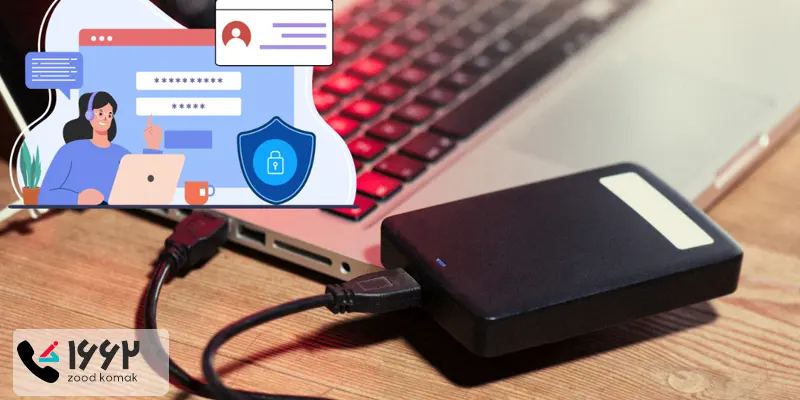 معرفی چند نرم افزار محافظت از هارد اکسترنال
معرفی چند نرم افزار محافظت از هارد اکسترنال علت بالا نیامدن هارد اکسترنال بعد از اتصال به تلویزیون
علت بالا نیامدن هارد اکسترنال بعد از اتصال به تلویزیون






